电脑自动关机的设置方法是什么?
游客 2025-03-22 15:30 分类:电子常识 22
随着现代社会对效率的追求,合理设置电脑自动关机功能能够帮助我们更加高效地管理和使用个人电脑。无论是为了防止电脑过热、自动保存工作进度还是为了节能,设置自动关机都是一个十分实用的功能。接下来,本文将为您详细介绍如何在Windows和Mac操作系统上设置电脑自动关机。
Windows系统中的电脑自动关机设置方法
1.使用命令提示符设置自动关机
对于Windows用户而言,可以通过命令提示符来设置自动关机。具体步骤如下:
打开“开始”菜单,搜索“命令提示符”,以管理员身份运行。在命令提示符界面,输入以下命令:
```
shutdown-s-t秒数
```
这里的“秒数”是指从现在开始到系统自动关机之间的秒数。输入“shutdown-s-t3600”,则代表电脑会在3600秒后自动关机,即一小时后。
2.使用任务计划程序设置自动关机
Windows系统中的“任务计划程序”也是一个强大的工具,可用于设置自动关机。步骤如下:
打开“控制面板”,选择“系统和安全”中的“管理工具”,然后双击打开“任务计划程序”。
在“操作”菜单中,选择“创建基本任务...”。
按照向导输入任务名称和描述,然后选择触发器,例如选择“一次性”或“每天”等。
设置具体的时间点,然后选择“启动程序”。
在“程序/脚本”处输入`shutdown`,在“添加参数(可选)”中输入`st0`,然后点击“完成”。
这样,到了您设置的时间点,电脑就会自动开始关机流程。
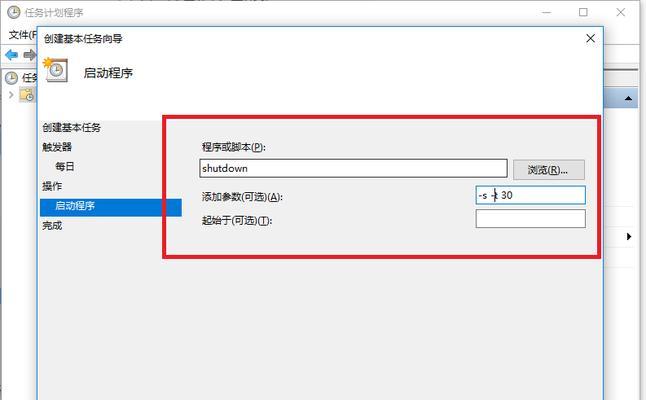
Mac系统中的电脑自动关机设置方法
1.使用终端命令设置自动关机
在Mac系统中,也可以通过终端命令来设置自动关机。执行以下步骤:
打开“终端”应用程序,可以在“应用程序”>“实用工具”中找到。
输入以下命令并回车:
```
sudoshutdown-h+分钟数
```
“分钟数”表示从当前时刻算起,多少分钟后电脑自动关机。例如输入“sudoshutdown-h+60”代表电脑将在60分钟后自动关机。
2.使用系统偏好设置创建计划任务
MacOS系统同样提供了一个图形界面的“计划”功能,用户可以通过以下步骤设置:
打开“系统偏好设置”,选择“节能器”。
点击“计划...”按钮。
在弹出的窗口中选择“启动或停止”。
点击“+”按钮,选择要执行的操作是“关机”,然后设置启动或停止的时间。

常见问题解决与注意事项
问:如果临时取消自动关机怎么办?
答:在Windows系统中,可以通过在“命令提示符”中运行`shutdown-a`命令取消自动关机。在Mac系统中,可以通过再次进入终端执行`sudoshutdown-c`命令取消自动关机。
问:自动关机的时间点如何计算?
答:自动关机的时间点是指定从现在开始,系统将不再接受新的操作并开始逐步关闭的过程。确保在设定的时间点前保存好所有正在工作中的文件。

以上介绍了在Windows和Mac系统中如何设置电脑自动关机。这些方法简单易行,能够根据您的具体需求来进行设置。请确保在设置自动关机时,做好当前工作文件的保存,以防数据丢失。
在进行电脑自动关机设置时,请确保您了解每一步的作用,以及如何取消自动关机,以防止不必要的数据损失。本文所介绍的方法仅适用于个人使用的电脑,企业或组织中的电脑可能受到IT管理策略的限制。希望本文能够帮助您掌握电脑自动关机的设置技巧,更高效地管理您的电脑。
版权声明:本文内容由互联网用户自发贡献,该文观点仅代表作者本人。本站仅提供信息存储空间服务,不拥有所有权,不承担相关法律责任。如发现本站有涉嫌抄袭侵权/违法违规的内容, 请发送邮件至 3561739510@qq.com 举报,一经查实,本站将立刻删除。!
相关文章
- 电脑定时自动关机功能如何设置? 2025-04-02
- 电脑倾斜90度会自动关机吗?原因是什么? 2025-03-31
- win电脑如何设置自动关机?有哪些步骤需要注意? 2025-03-27
- 如何设置电脑自动关机时间? 2025-03-26
- 联想平板自动关机?设置步骤是什么? 2025-03-23
- ROG电脑开机后为何自动关机?可能的原因是什么? 2025-03-12
- 电脑自动关机了怎么办?如何快速重启? 2025-03-08
- 电脑怎么终止自动关机命令?遇到自动关机时如何取消? 2025-01-15
- 电磁炉开机自动关机的原因及解决办法(揭秘电磁炉自动关机的原因) 2025-01-06
- 电脑突然自动关机的原因及解决方法(探究电脑突然自动关机的可能原因和有效解决方法) 2024-12-25
- 最新文章
-
- 如何使用cmd命令查看局域网ip地址?
- 电脑图标放大后如何恢复原状?电脑图标放大后如何快速恢复?
- win10专业版和企业版哪个好用?哪个更适合企业用户?
- 笔记本电脑膜贴纸怎么贴?贴纸时需要注意哪些事项?
- 笔记本电脑屏幕不亮怎么办?有哪些可能的原因?
- 华为root权限开启的条件是什么?如何正确开启华为root权限?
- 如何使用cmd命令查看电脑IP地址?
- 谷歌浏览器无法打开怎么办?如何快速解决?
- 如何使用命令行刷新ip地址?
- word中表格段落设置的具体位置是什么?
- 如何使用ip跟踪命令cmd?ip跟踪命令cmd的正确使用方法是什么?
- 如何通过命令查看服务器ip地址?有哪些方法?
- 如何在Win11中进行滚动截屏?
- win11截图快捷键是什么?如何快速捕捉屏幕?
- win10系统如何进行优化?优化后系统性能有何提升?
- 热门文章
-
- 电脑屏幕出现闪屏是什么原因?如何解决?
- 拍照时手机影子影响画面怎么办?有哪些避免技巧?
- 笔记本电脑膜贴纸怎么贴?贴纸时需要注意哪些事项?
- 修改开机密码需要几步?修改开机密码后如何验证?
- 如何使用ip跟踪命令cmd?ip跟踪命令cmd的正确使用方法是什么?
- win10系统如何进行优化?优化后系统性能有何提升?
- 华为root权限开启的条件是什么?如何正确开启华为root权限?
- 如何使用cmd命令查看局域网ip地址?
- 电脑图标放大后如何恢复原状?电脑图标放大后如何快速恢复?
- 如何使用cmd命令查看电脑IP地址?
- 如何通过命令查看服务器ip地址?有哪些方法?
- cdr文件在线转换格式的正确方法是什么?
- win10专业版和企业版哪个好用?哪个更适合企业用户?
- 如何使用命令行刷新ip地址?
- 苹果a1278笔记本i5操作方法是什么?遇到问题如何解决?
- 热评文章
-
- 争雄神途手游对战攻略?如何提升对战技巧和胜率?
- 能赚钱的网络游戏有哪些?如何选择适合自己的游戏赚钱?
- 2023年最热门的大型3d游戏手游有哪些?排行榜前十名是哪些?
- 轩辕剑天之痕怎么玩?游戏特色玩法有哪些常见问题解答?
- 4D急速追风游戏怎么玩?游戏体验和操作技巧是什么?
- 原神迪希雅如何培养?培养迪希雅需要注意哪些常见问题?
- 好玩的小游戏推荐?哪些小游戏适合消磨时间?
- 最好玩的小游戏有哪些?如何找到最适合自己的一款?
- 末日公寓攻略完整版怎么获取?游戏通关秘诀是什么?
- 修魔世界战斗系统怎么玩?有哪些特色功能和常见问题解答?
- 哪个职业在传奇私服中最受欢迎?最受欢迎职业的优劣势是什么?
- 传奇手游哪款好玩?2024年最热门的传奇手游推荐及评测?
- 国外很火的手游有哪些?如何下载和体验?
- 2023最新手游推荐有哪些?如何选择适合自己的游戏?
- 盒子游戏交易平台怎么用?常见问题有哪些解决方法?
- 热门tag
- 标签列表
- 友情链接
